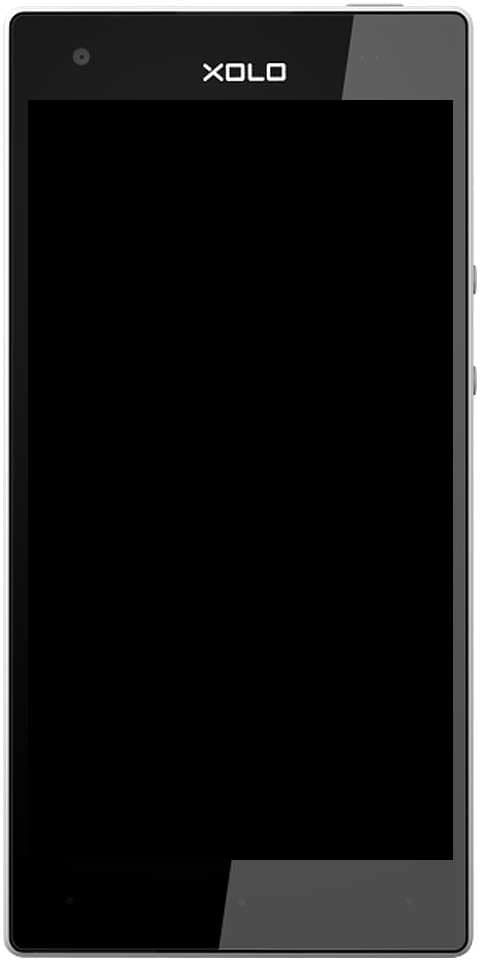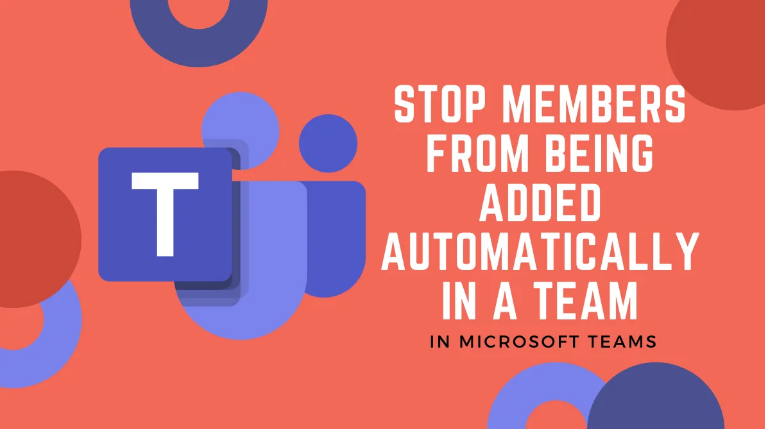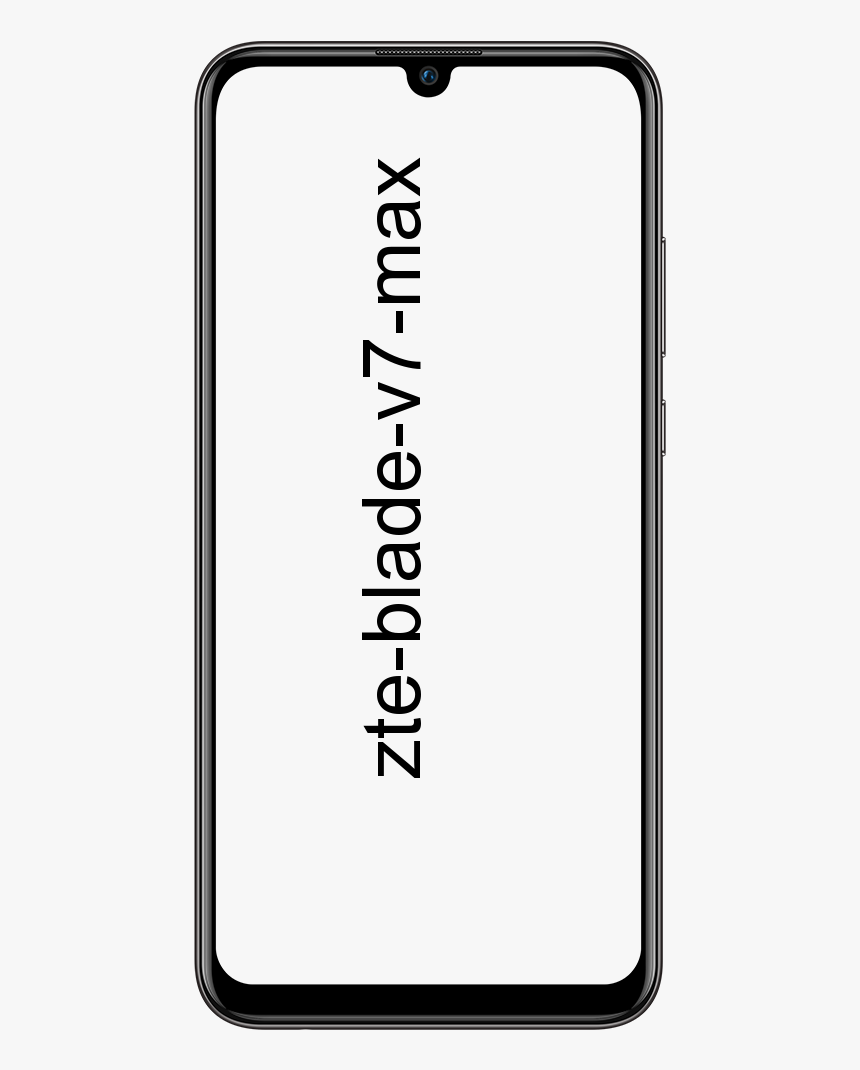Så här loggar du ut från Game Center i iOS-enhet
Spelcentret på iPhone är i grunden närvarande för att hålla koll på spel som spelar poster, nivåer, poäng. Och samarbeta också med dina vänner och andra via den här lagerappen. Men det är lätt väldigt irriterande eftersom det tenderar att dyka upp hela tiden under att spela spel när de flesta kanske inte är intresserade alls av att hålla register online. Speciellt Välkommen tillbaka-meddelandet som dyker upp varje gång du öppnar ett spel. Att du inte har spelat på en tid; kan vara störande för spelet och vara en källa till irritation för de flesta av dess användare. I den här artikeln ska vi prata om hur du loggar ut från Game Center på iOS-enheter. Låt oss börja!
Men det finns inget enkelt eller enkelt sätt att bara stänga av det och trots det. Det finns också påståenden att om du loggar ut eller upprepade gånger avbryter det kan det också försvinna för gott. Det finns ett mycket bättre sätt att permanent logga ut från Game Center.
Så här loggar du ut från Game Center i iOS-enhet
Game Center-appen i iOS är faktiskt historia. Från och med iOS 10 finns Game Center faktiskt inte längre som en fristående app. Att ni också kan komma åt från hemskärmen också. Det betyder inte att Game Center-funktionen har tagits bort. Tjänsten finns fortfarande eftersom många populära appar som Fruit Ninja, Letterpress och Tall Chess alla litar på den. På samma sätt finns det en hel mängd multiplayer-appar för iOS som behöver Game Center för att fungera. Om du hade Game Center konfigurerat på din iPhone innan du uppgraderade till iOS 10 behöver du inte logga in på den igen.
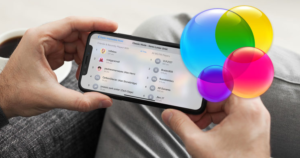
Om du ställer in din iPhone som en ny enhet eller om du vill logga ut från Game Center i iOS 10. Då kommer du att gå vilse eftersom själva appen är borta. I iOS 10 måste du gå till appen Inställningar för att logga in och ut från Game Center.
Hur man loggar in på Game Center
Öppna först appen Inställningar och rulla sedan ner till Game Center. Den ska visas i slutet av avsnittet Musik, foton och kamera, iBooks och även Podcasts. Klicka på det. Om du inte är inloggad i Game Center, kommer du också att se alternativet 'Logga in' på Game Center-skärmen.
Klicka på den och logga sedan in med ditt Apple-ID.
Hur man loggar ut från spelcentret
Du måste öppna appen Inställningar och klicka sedan på Game Center. På Game Center-skärmen ser du Apple ID som du har använt för att logga in på Game Center. Klicka på den och en meny visas tillsammans med alternativet Logga ut.

Det är bara rättvist att varna dig för att din spelupplevelse i vissa appar också kan påverkas. För de appar som insisterar på att du är inloggad på Game Center, till exempel King of Thieves. Du kommer att bli ombedd att logga in på Game Center varje gång du öppnar appen. Andra spel kan dock vara mindre påträngande, multiplayer-spel som Letterpress och Tall Chess kan helt enkelt inte fungera med dig, loggade ut från Game Center faktiskt.
Slutsats
Okej, det var allt folk! Jag hoppas att ni gillar den här artikeln och tycker att den också är till hjälp. Ge oss din feedback om det. Även om ni har fler frågor och frågor relaterade till den här artikeln. Låt oss veta i kommentarfältet nedan. Vi återkommer snart.
Ha en bra dag!